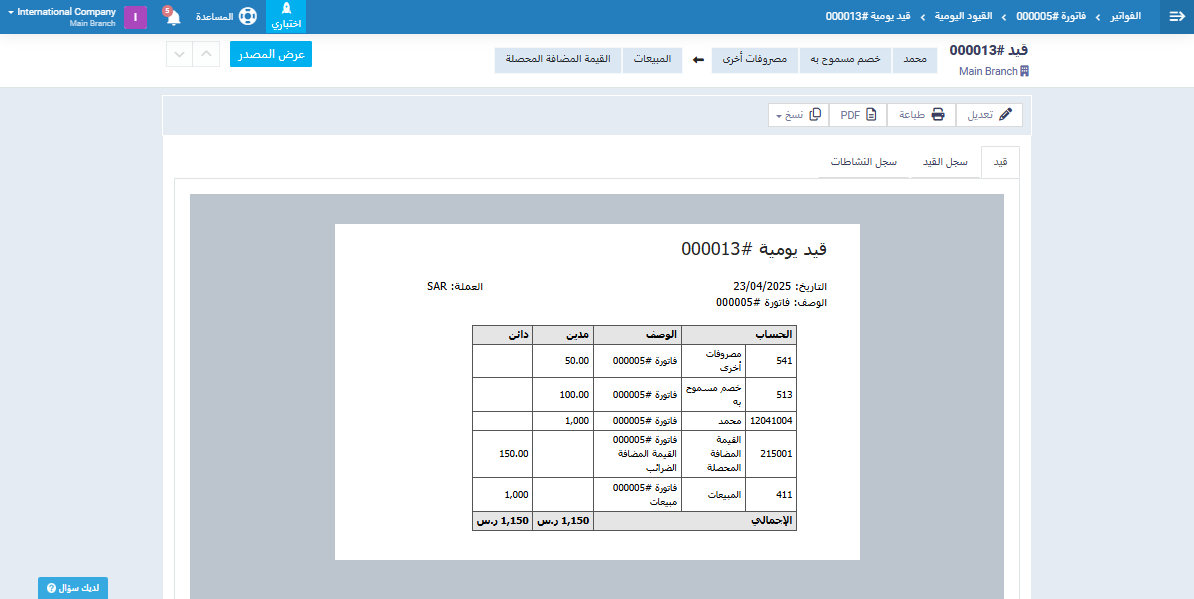إستقطاعات الفاتورة بعد الضريبة
عند إصدار فواتير المبيعات، قد تبرز الحاجة إلى تقديم خصومات إضافية للعملاء لأسباب متعددة، مثل خصم ضمان الأعمال و ما شابه، أو التفاوض مع العميل. وهنا تأتي أهمية خاصية استقطاعات الفاتورة بعد احتساب الضريبة، التي تمنحكم مرونة أكبر في توجيه بعض القيم لحسابات معينة دون التأثير على دقة الحسابات الضريبية. تُمكِّنكم هذه الخاصية من إضافة خصومات مباشرة بعد احتساب الضريبة، مما يضمن توافق الفاتورة مع متطلبات المحاسبة، ويوفر تجربة أكثر احترافية وشفافية للعملاء.
في هذا الدليل، سنتعرف معًا على خطوات تفعيل واستخدام هذه الخاصية بكفاءة.
تفعيل خاصية إستقطاعات الفاتورة بعد الضريبة
من القائمة الرئيسية اضغط على “الإعدادات“, ثم اضغط “إدارة التطبيقات“.
اضغط على زر “إدارة التطبيقات الخارجية“.
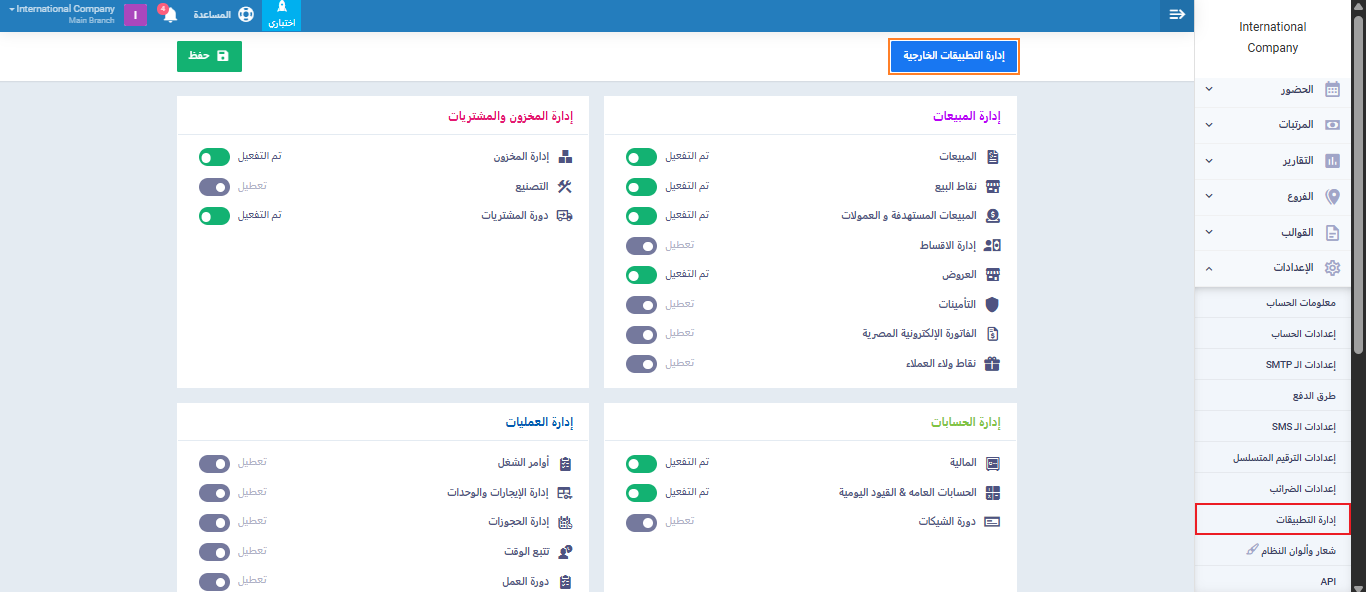
قم بتفعيل “إستقطاعات الفاتورة بعد الضريبة“.
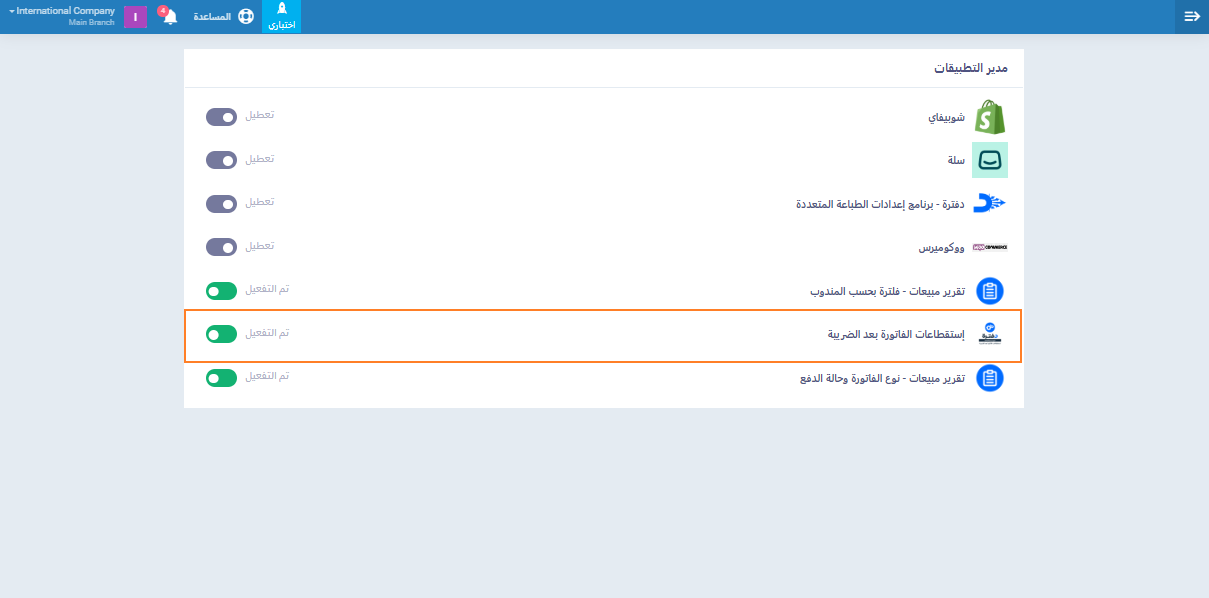
إنشاء فاتورة مبيعات جديدة
من القائمة الرئيسية اضغط على “المبيعات“, ثم من القائمة المنسدلة اختر “إنشاء فاتورة“.
اختر العميل وادخل البنود و كل بيانات اللفاتورة اولا كما موضح في الصورة.
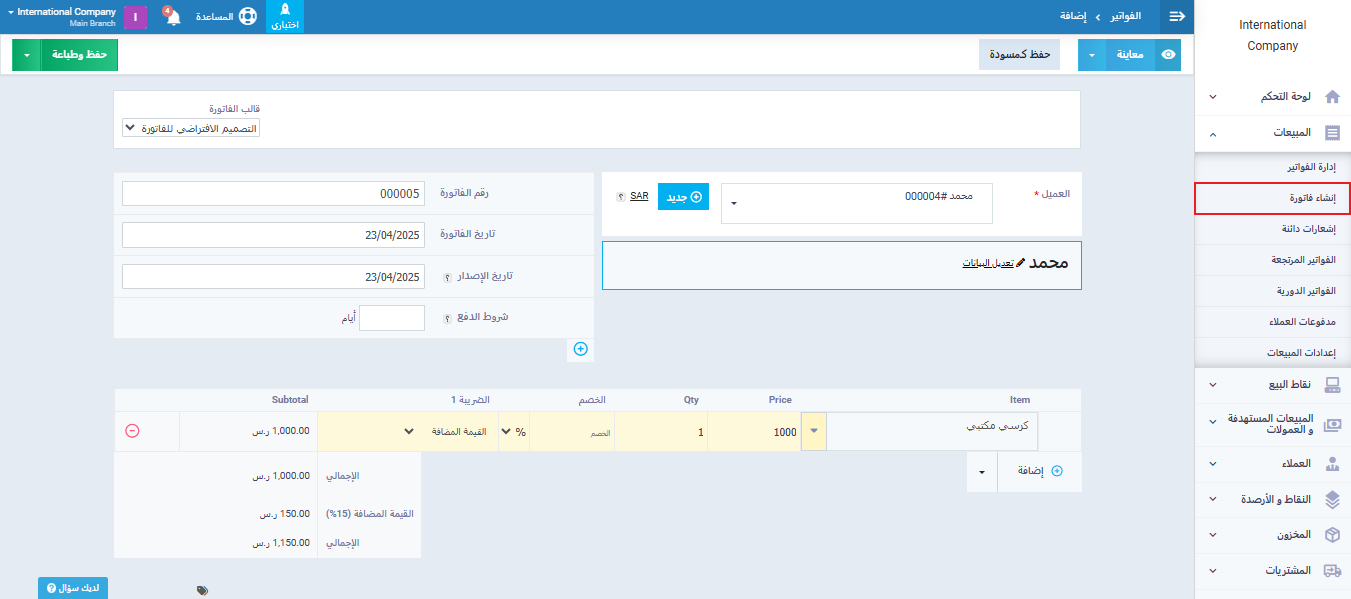
كما يظهر في المثال الموضح نفترض أننا نصدر فاتورة لعميل تحتوي على البيانات التالية:
-
اسم المنتج: كرسي مكتبي
-
السعر: 1000 ريال
-
الكمية: 1
-
الضريبة (15٪): 150 ريال
-
الإجمالي قبل الخصم: 1,150 ريال
نفترض اننا سنقوم بمنح العميل خصمًا إضافيًا قدره 10٪ على إجمالي الفاتورة (بعد احتساب الضريبة). باستخدام خاصية استقطاعات الفاتورة عن طريق الخطوات التالية:
اسفل جدول عناصر الفاتورة يوجد زر “إضافة إستقطاعات الفاتورة” سنقوم بتفعيله.
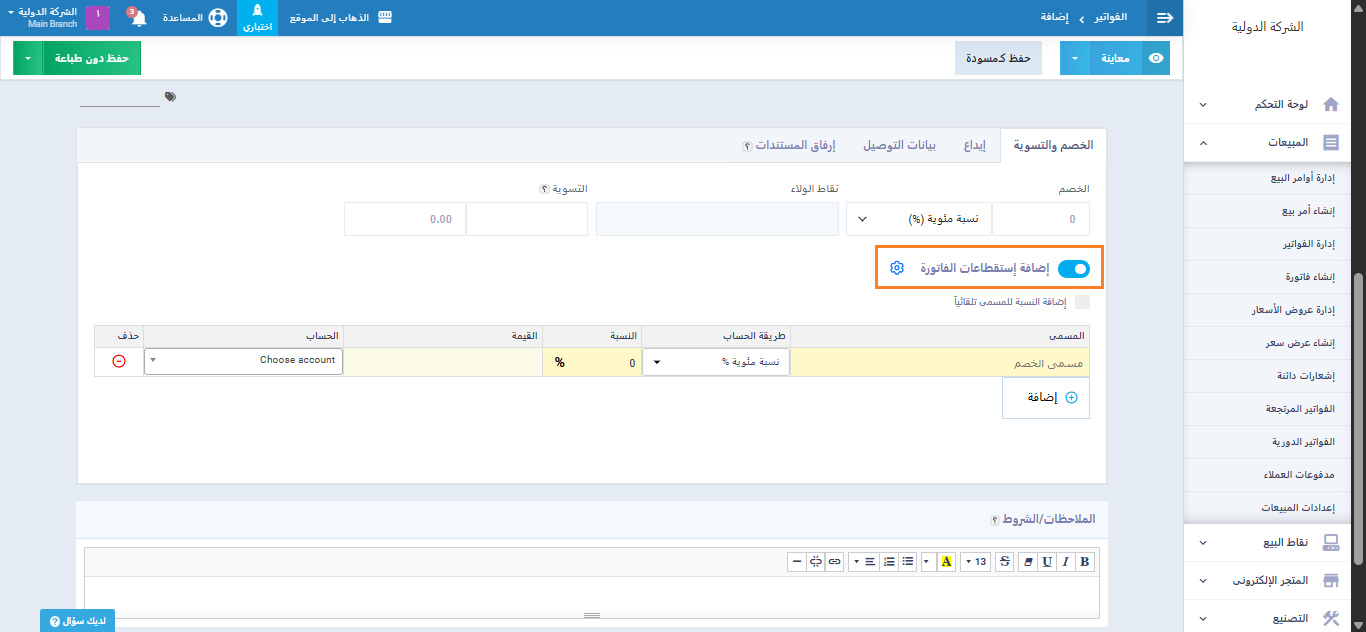
يظهر لنا جدول إضافة الخصم ويحتوي على الاتي:
- المسمى: هو الاسم الذي ترغب في إعطائه لهذا الخصم.
- طريقة الحساب: تُحدد ما إذا كنت ترغب في إدخال الخصم كنسبة مئوية من إجمالي الفاتورة أو كمبلغ نقدي ثابت.
- النسبة: إذا اخترت “نسبة مئوية” كطريقة حساب، فيجب هنا إدخال قيمة النسبة المئوية المراد خصمها من
- إجمالي الفاتورة (مثلاً: 10%).
- القيمة: إذا اخترت “مبلغ نقدي”، هنا تدخل قيمة الخصم مباشرة (مثلاً: 100 ريال). وإذا اخترت النسبة، فستُحتسب القيمة تلقائيًا بناءً على نسبة الخصم.
- الحساب: يُستخدم لتحديد الحساب المحاسبي الذي سيتم توجيه قيمة الخصم إليه
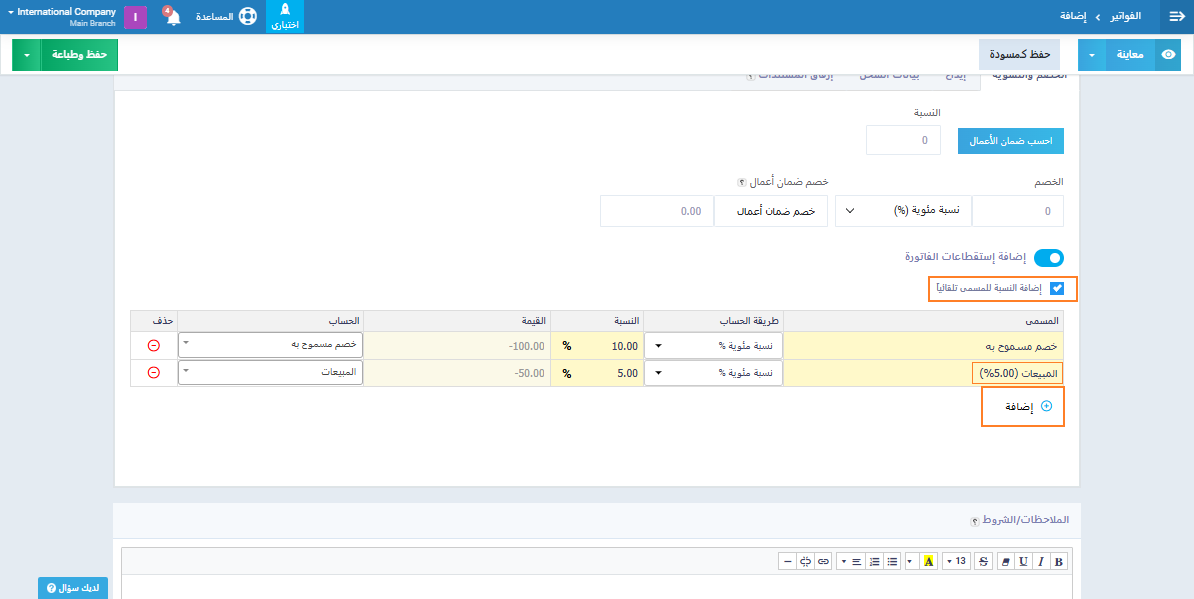
يمكنك إضافة أكثر من خصم داخل الفاتورة بكل سهولة عن طريق الضغط على زر “إضافة”.
كما أنه عند تفعيل خيار “إضافة النسبة للمسمى تلقائيًا”، سيتم عرض النسبة المئوية بجانب اسم الخصم تلقائيًا — مما يجعل الفاتورة أكثر وضوحًا وتنظيمًا سواء لك أو للعميل.
يمكنك ايضا تعيين خصم افتراضي يظهر تلقائيا بالضغط على علامة الإعدادات بجانب”إضافة استقطاعات الفاتورة“.
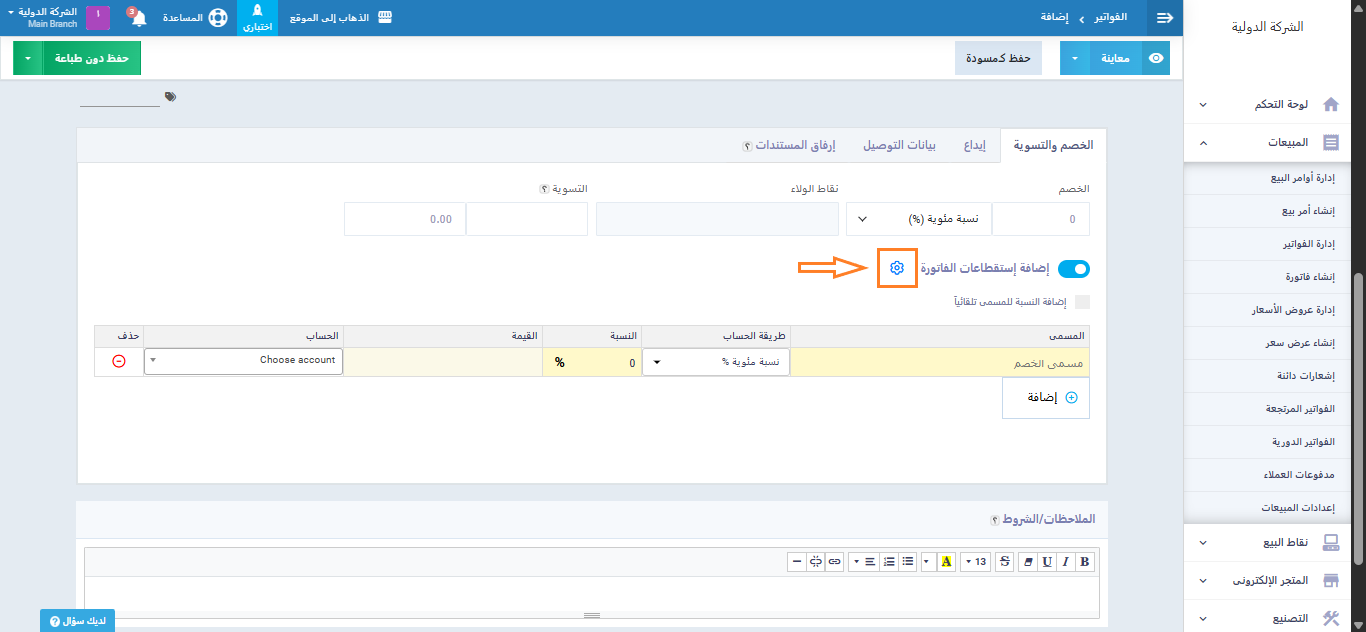
قم بإضافة الخصومات التي تريدها ان تظهر تلقائيا, ثم اضغط على زر “حفظ“.
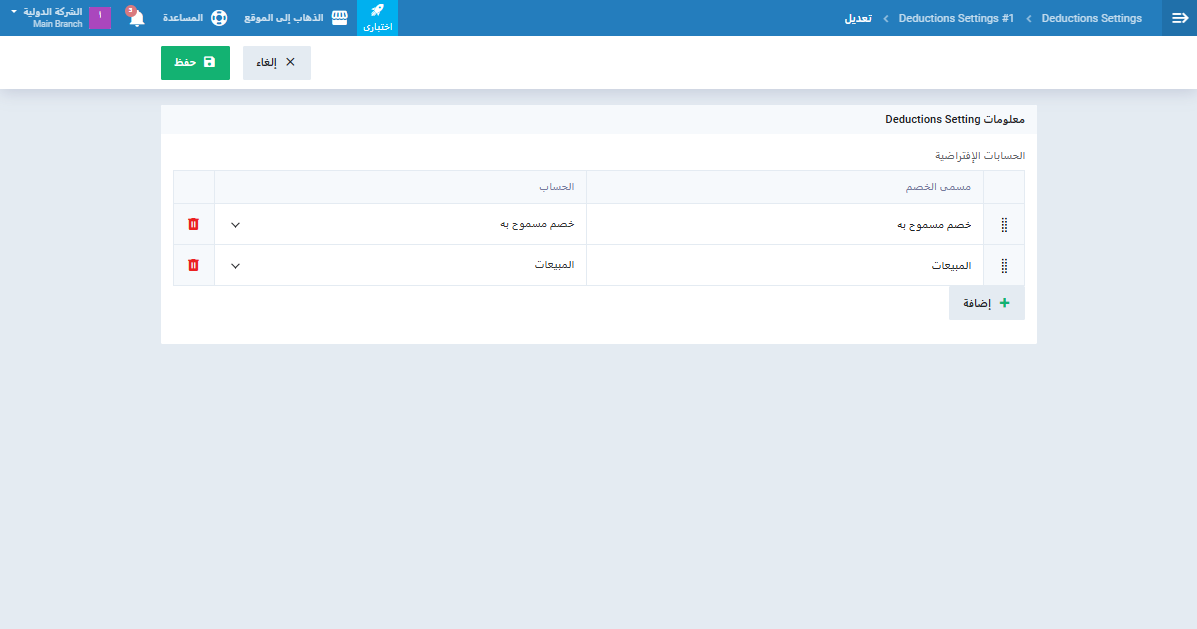
عند العودة الى صفحة إنشاء فاتورة تظهر الخصومات المضافة بشكل تلقائي كما يظهر في الصورة التالية.
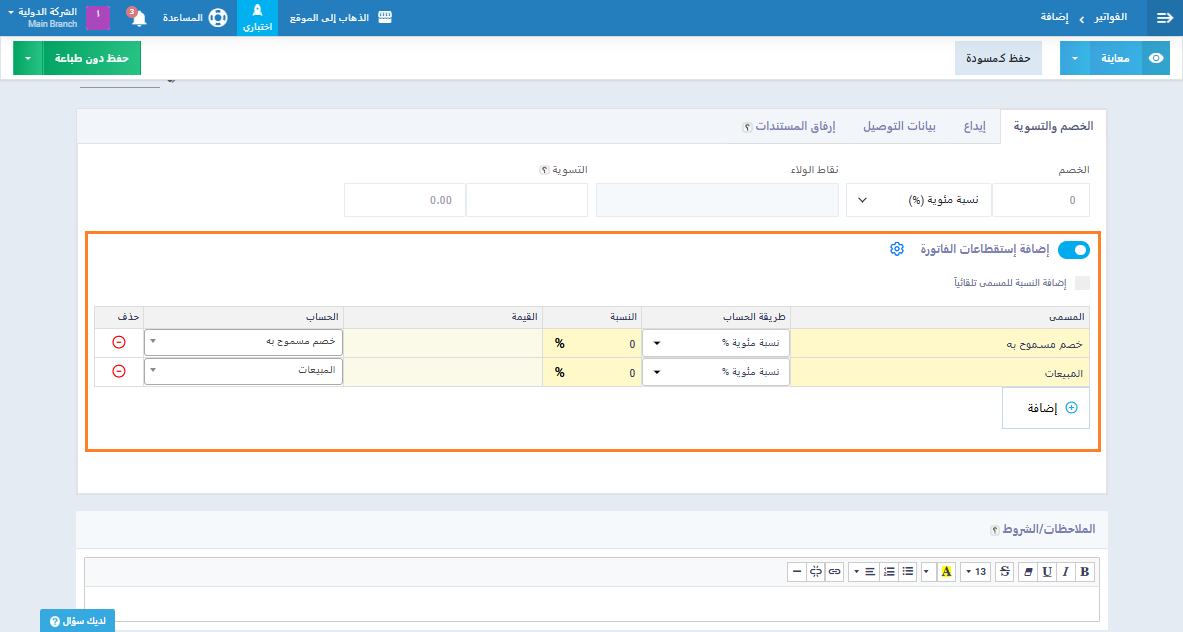
إذا رجعنا إلى جدول الفاتورة نجد الآن أن الخصم قد تم تطبيقه بنجاح على الإجمالي بعد احتساب الضريبة. وبذلك نكون قد طبقنا خصمًا دقيقًا دون التأثير على طريقة احتساب الضريبة، مما يضمن وضوح العمليات المحاسبية وسهولة تتبعها في التقارير.
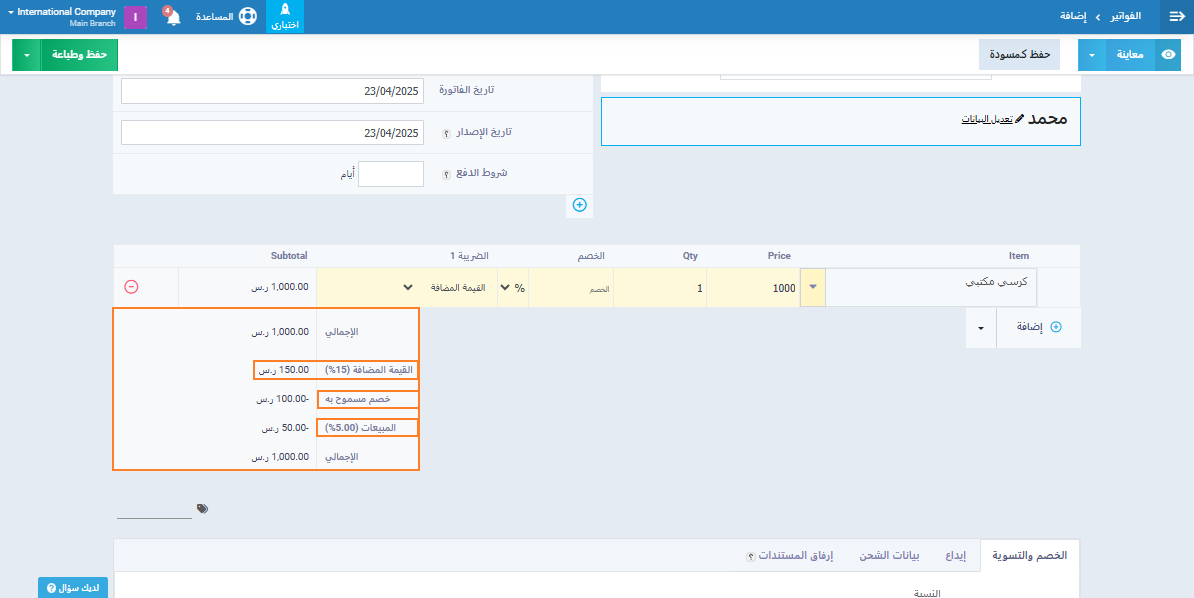
اضغط على “حفظ وطباعة” لحفظ الفاتورة.
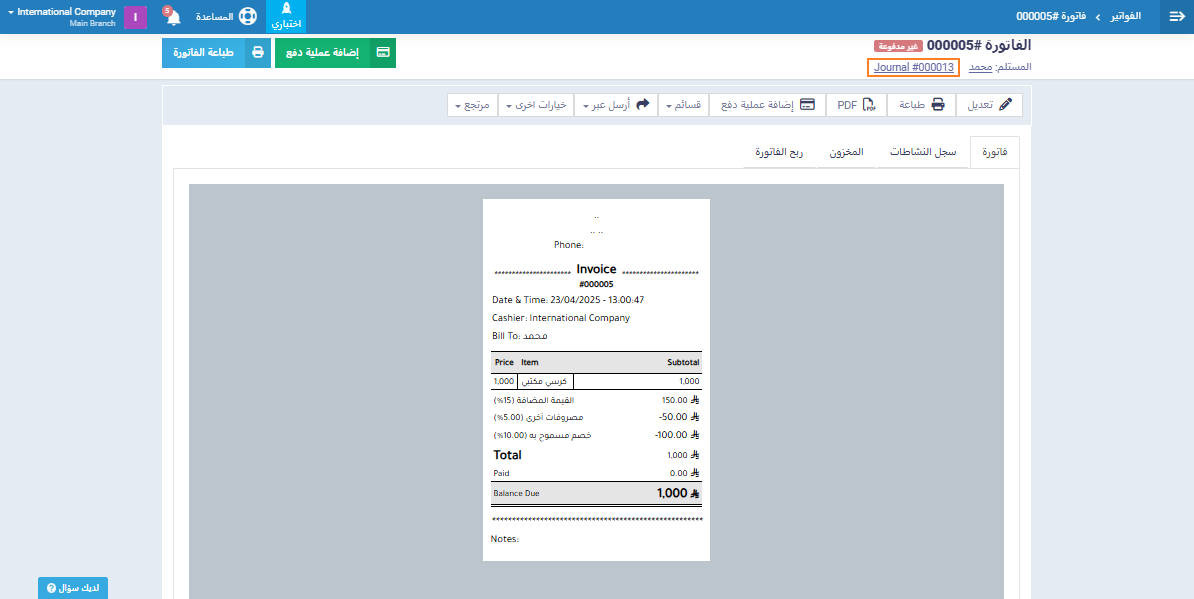
يظهر لك القيد الذي انشاه النظام تلقائيا.